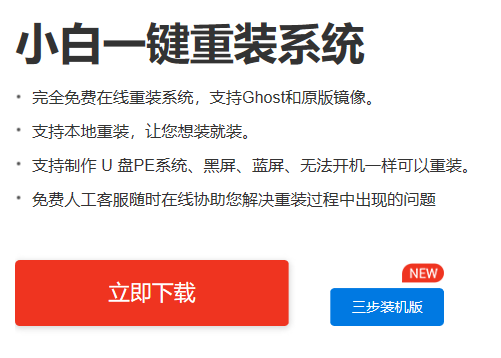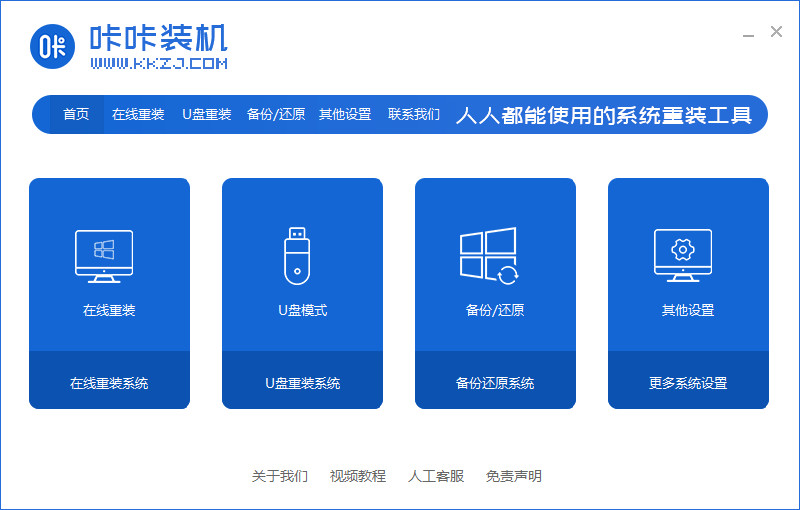使用小白装机工具给win10更新系统教程
- 时间:2024年07月29日 09:12:59 来源:魔法猪系统重装大师官网 人气:12179
在win10无法自动更新的时候,我们可以利用一些专门的软件来为其提供更新,例如小白装机工具等。那么,如何利用小白装机工具来更新win10系统呢?下面将为大家详细展示小白装机工具更新win10的操作步骤。
小白装机工具更新win10系统步骤:
1、我们需要下载最新版的小白装机工具,可以直接在小白装机工具的首页点击下载按钮进行下载。

2、接着打开小白装机工具,软件会自动检测电脑的安装环境,并在界面中推荐我们安装Win10系统,此时点击【安装此系统】按钮即可。注意在操作前,先将电脑C盘中的重要资料进行备份。

3、在小白装机工具界面中,我们可以选择需要的常用软件,也可以勾选全选,然后点击【下一步】按钮。

4、接下来,我们需要等待小白装机工具界面中的系统部署过程,这个过程可能会因为网络环境的不同而有所差异,期间请确保电脑不断电、不断网。

5、当下载完成之后,小白装机工具会自动进行系统部署,此时只需耐心等待即可。当部署完成后,点击【立即重启】按钮。

6、电脑重启后,选择【xiaobai】进入PE系统。
上一篇:咔咔装机工具给win10更新系统教程
下一篇:返回列表
- Win7教程 更多>>
-
- win7重装系统如何操作07-28
- 光盘重装系统win7如何操作07-28
- 小白一键重装win7系统如何操作07-28
- win7主题变成黑色怎么恢复07-28
- 电脑win7开不了机怎么办,如何处理07-28
- 电脑怎么自己装系统win7教程07-28
- 小马win7激活工具,小编教你小马激活工07-28
- 声卡设置,小编教你win7打开声卡设置界07-28
- U盘教程 更多>>
-
- 老毛桃u盘启动盘制作工具使用方法07-29
- u盘如何重装系统win1007-29
- 电脑重装系统到u盘怎么安装07-29
- u盘恢复数据软件免费版哪个好用07-29
- 小白软件制作u盘启动盘步骤图解07-29
- 装机吧u盘启动盘制作工具使用教程07-29
- u盘启动盘制作工具哪个好用07-29
- U盘怎么重装电脑系统07-29
- Win10教程 更多>>
-
- 使用小白装机工具给win10更新系统教程07-29
- 咔咔装机工具给win10更新系统教程07-29
- onekey一键还原win10系统教程07-29
- 原版win10镜像下载地址介绍07-29
- 番茄家园专业版win10镜像下载07-29
- 小白一键重装系统windows10的教程图解07-29
- 系统之家官网win10系统怎么样的详细介07-29
- win10系统激活的步骤教程介绍07-29
- 魔法猪学院 更多>>
-
- 硬盘数据恢复免费软件有哪些07-29
- 硬盘格式化数据恢复工具哪个好用07-29
- qq聊天数据恢复工具怎么用07-29
- qq图片恢复数据恢复工具使用方法07-29
- u盘数据恢复工具绿色版有哪些07-29
- 免费的u盘数据恢复工具介绍07-29
- u盘修复数据恢复工具的使用方法07-29
- u盘数据恢复工具破解版安装使用方法07-29